(子集)
已筛选分析中的数据后,可以显示以下三个类别:筛选到的数据、筛选掉的数据和全部数据。通过在列选择器中选择“(子集)”选项,可以在单个图表中比较这些类别。
可以在“属性”弹出窗口的“比较子集”部分中指定要在图表中比较的类别。
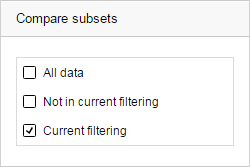
通过选中复选框的组合,可以在单个图表中比较以下内容:
- “当前筛选”中的数据(已筛选到的数据)和“所有数据”
- “当前筛选”中的数据和“不在当前的筛选中”的数据(已筛选掉的数据)
- “不在当前的筛选中”的数据和“所有数据”
- 全部三个类别
要使设置生效,需要在相关的列选择器中选择“(子集)”选项。
将筛选的数据与所有数据比较的示例
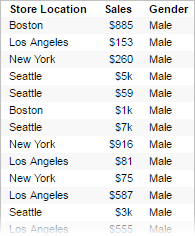
该条形图基于上面的数据表,并显示四个城市的门店总销售额。
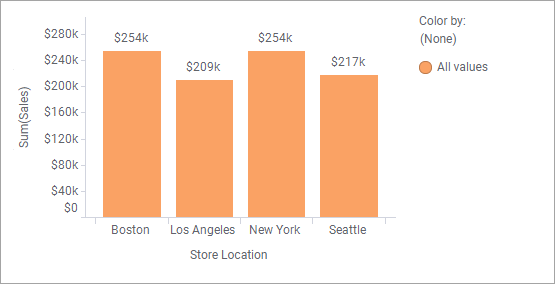
假设您只想检查男士花费的金额,因此在“性别”列中筛选到“男性”。结果如下所示:
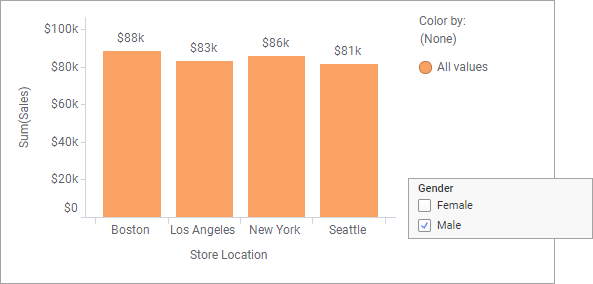
使用子集,通过首先在“属性”弹出窗口中选中“所有数据”复选框和“当前筛选”复选框,可以在条形图中同时显示以上八个条:
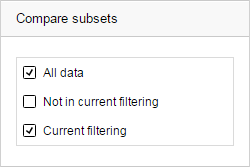
然后选择“(子集)”(例如在“颜色依据”轴上),您将能够在条形图中比较这两个类别。
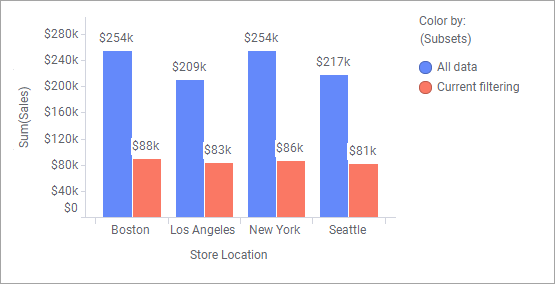
父主题: 列选择器中的非列选项